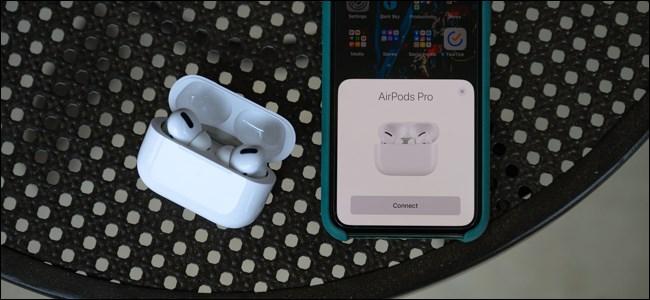
AirPods Pro는 새로운 디자인과 더 높은 가격표를 제공하지만 페어링 과정은 Apple의 다른 진정한 무선 이어 버드와 동일합니다. 헤드폰을 iPhone에 연결하든 다른 장치를 사용하든 상관없이 헤드폰을 쉽게 설정할 수 있습니다.
AirPods Pro와 iPhone 페어링
AirPods Pro와 iPhone의 페어링을 시작하려면 잠금 해제 된 스마트 폰에서 몇 인치 이내에 충전 케이스를 잡으십시오. 케이스 뚜껑을 열면 설정 대화 상자가 화면에 나타납니다.
AirPods Pro를 iPhone에 연결할 준비가되면 “연결”버튼을 탭하십시오.
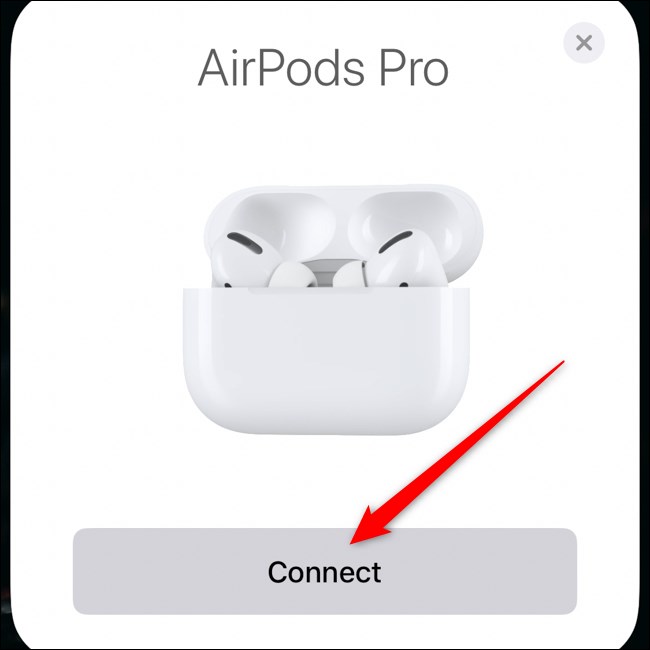
몇 초 후에 AirPods Pro가 iPhone에 페어링됩니다. 화면 대화 상자는 잡음 제거와 같은 헤드폰의 새로운 기능 중 일부가 작동하는 방식을 설명하기 위해 세 가지 화면으로 재생됩니다.
설치 과정에서 Siri가 iPhone을 잠금 해제하지 않고도 AirPods Pro를 통해 수신 메시지를 읽을 지 묻습니다. iOS 13.2 이상을 실행하는 사용자가 사용할 수있는 기능입니다.
이 기능을 활성화하려면 “Siri로 메시지 알림”단추를 선택하십시오. 그렇지 않으면 “지금”링크를 누릅니다. 언제든지 AirPods Pro 설정으로 이동하여 나중에 변경할 수 있습니다.

“완료”버튼을 눌러 설정 프로세스를 종료하십시오.

핸드셋에 iCloud를 구성한 경우 AirPods Pro의 페어링이 다른 Apple 장비와 공유됩니다. 즉, 이어 버드는 추가 작업없이 iPad, Mac 및 기타 지원되는 장치에서 자동으로 작동해야합니다.
관련 : AirPods Pro가 현재 AirPod의 모든 문제를 해결하는 것으로 나타남
AirPods Pro를 Android, Windows, macOS 등과 페어링
1 세대 및 2 세대 AirPod와 마찬가지로 AirPods Pro는 거의 모든 다른 장치에서 일반 Bluetooth 헤드폰으로 작동 할 수 있습니다. 모든 것을 설정하는 것은 iPhone만큼 매끄럽지 않지만 비교적 고통스럽지 않습니다.
시작하기 전에 AirPods Pro와 iPhone을 이미 페어링 한 경우 이어 버드가 이미 iPad, Mac 및 기타 Apple 장비와 설정되어 있어야합니다. iPhone을 소유하지 않은 경우 아래 지침을 계속 따르십시오.
AirPod가 충전 케이스 안에 있는지 확인하여 페어링 프로세스를 시작하십시오. 다음으로 뚜껑을 뒤집어 엽니 다. 케이스를 조심스럽게 돌리고 뒷면에있는 물리적 버튼을 찾으십시오.
케이스 앞면의 표시등이 깜박이기 시작할 때까지 버튼을 누르고 있습니다.

충전 케이스의 덮개가 닫힐 때까지 AirPods Pro는 페어링 모드로 유지됩니다.
이제 다른 장비에서 Bluetooth 메뉴를 열고 “AirPods Pro”목록을 찾은 다음 헤드폰에 연결할 수 있습니다. Android, Windows, macOS 또는 기타 장치와의 연결을 설정하는 데 도움이 필요한 경우 AirPods의 전체 페어링 안내서를 따르십시오.
관련 : AirPod를 PC, Mac, Android 전화 또는 기타 장치와 페어링하는 방법









